Ubuntu系统安装
环境
VMware Workstation 17Pro
- 原有的系统为Ubuntu22.04因此下载Ubuntu18.04 镜像光盘文件
- 通过cat /proc/version文件查看当前的系统版本
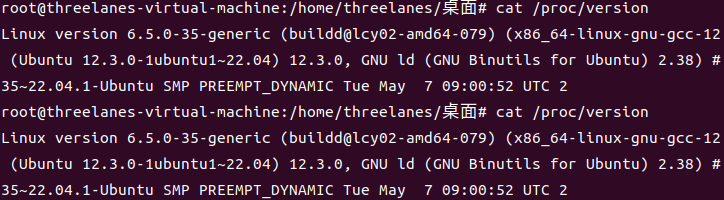
-
下载Ubuntu18.04系统光盘https://releases.ubuntu.com/18.04/ubuntu-18.04.6-desktop-amd64.iso
-
VMware简易安装后对18旧版本遇到的问题的解决方案
- 旧版本屏幕无法适应屏幕,想到vmwaretools的问题,检查该部分发现并未自动安装
通过重新启动挂载\VMware\VMware Workstation目录下linux.iso文件出现
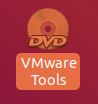
安装该软件
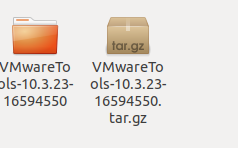
sudo perl vmware-install.pl
通过在解压的目录下运行该脚本文件安装vmware-tools
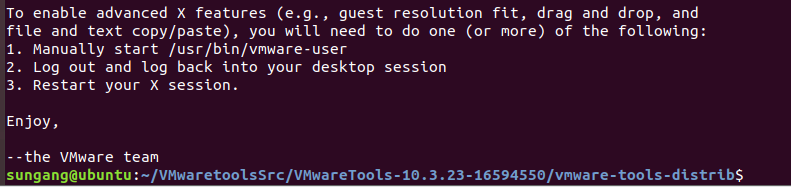
在经过一系列configure后安装完成
由此问题解决
2. update apt-get
sudo update apt-get
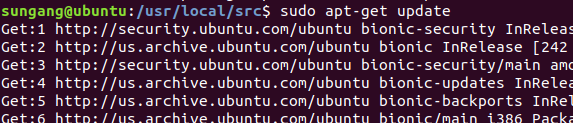
- 修复vmware剪贴板不共享的问题
sudo apt-get install open-vm-tools-desktop
安装该软件一路回车即可
尝试自动脚本安装
由于vmware对nvdia的支持补全,此处采用版本如下
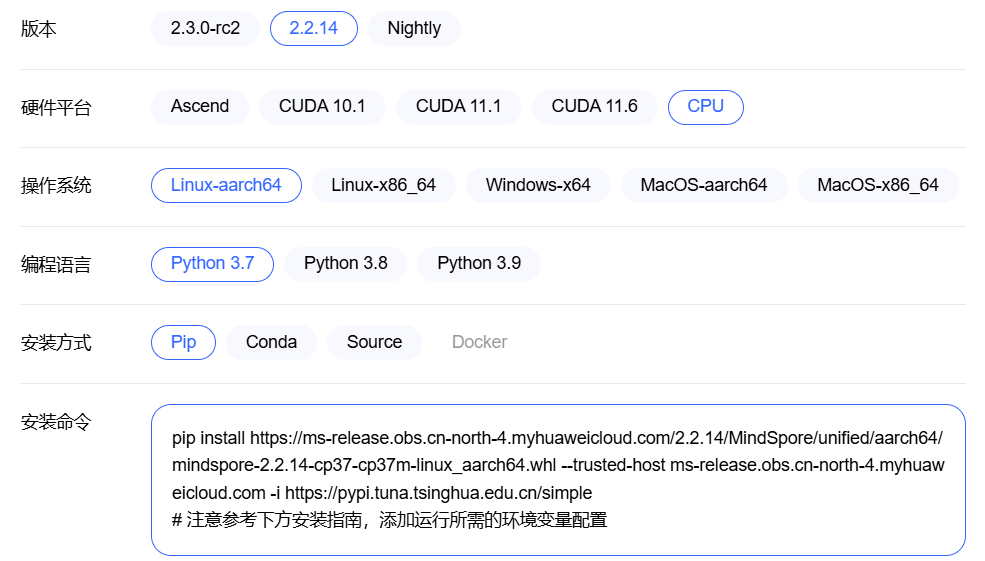
进入默认源码目录进行操作
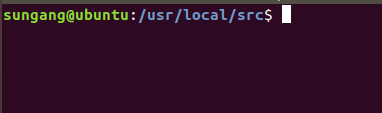
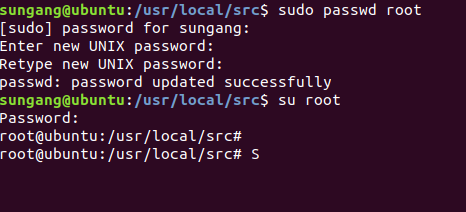
由于系统全新,设定一下系统密码并切换到root用户
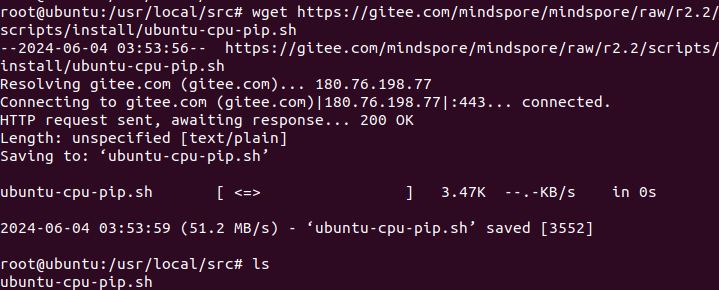
根据官网下载
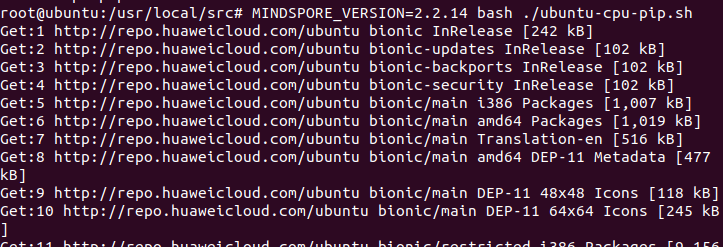
根据官网命令执行脚本
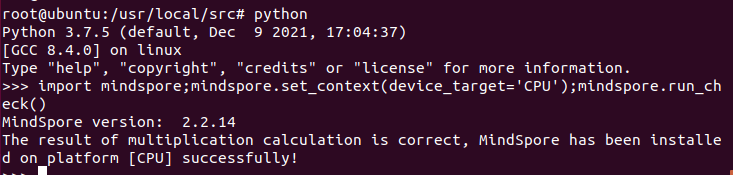
可见安装成功
Windows中安装MindSpore以及杂项
- 相似的安装程序,记得更改选定的官方安装脚本
- Windows一般位于C:\Users%USERNAME%\pip 目录下存在配置文件,可通过更改该配置文件修改镜像,在使用镜像中启用代理可能会导致满屏的飘红报错
- 对于MindSpore的前置软件安装而言,最重要易错的为Python的版本,建议多通过
python --version
- 查看当前版本,及时正确配置环境变量





















 383
383











 被折叠的 条评论
为什么被折叠?
被折叠的 条评论
为什么被折叠?








